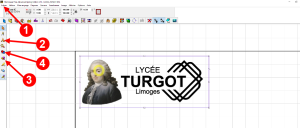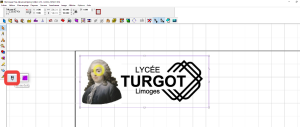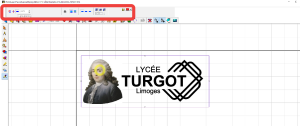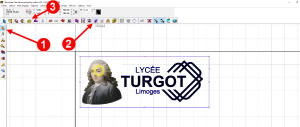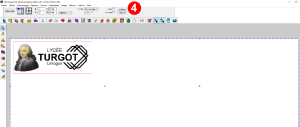Guide rapide
Dans logiciel « PhotoLaser Plus », nous pouvons :
dans le menu « Fichier »
 importer des images, des PDF, des fichiers au format dxf (réalisés à partir de Solidworks, Catia),
importer des images, des PDF, des fichiers au format dxf (réalisés à partir de Solidworks, Catia),écrire du texte
 ,
,dessiner des formes géométriques de base
 (voir ci-dessous)
(voir ci-dessous)combiner les formes géométriques
 (additionner, soustraire…).
(additionner, soustraire…).
Dessiner des formes de base
![]() Vérifier que l'icone « Voir Remplissage »
Vérifier que l'icone « Voir Remplissage » ![]() est activé dans la barre de menu en haut de l'écran.
est activé dans la barre de menu en haut de l'écran.
![]() Vérifier que l'icone « Voir Diamètre de l'outil »
Vérifier que l'icone « Voir Diamètre de l'outil » ![]() est activé dans la barre de menu en haut de l'écran.
est activé dans la barre de menu en haut de l'écran.
![]() Sélectionner la couleur de remplissage en bas de l'écran :
Sélectionner la couleur de remplissage en bas de l'écran : ![]()
Remarque : si l'icone « Invisible » est activé
 (inactif :
(inactif :  ), tous les traits et remplissages disparaissent des figures sélectionnées.
), tous les traits et remplissages disparaissent des figures sélectionnées.
![]() Sélectionner la forme du dessin désirée :
Sélectionner la forme du dessin désirée : ![]()
Définition du trait de découpe
Dans les barres de menu en haut de l’écran :
cliquer sur l’icône
 « Ligne épaisse »,
« Ligne épaisse »,saisir la valeur 0,01 (cette valeur indique que c’est une ligne de découpe. Mettre 0,1 ou plus pour une ligne à graver),
cliquer sur l’icône
 « Outil Couleur » pour mettre les traits de découpe en rouge (pour faciliter la lecture du travail à l’écran).
« Outil Couleur » pour mettre les traits de découpe en rouge (pour faciliter la lecture du travail à l’écran).